Sigue estos pasos para añadir tu cuenta VaultWarden a tu extensión Bitwarden existente.
Nota: Este tutorial es para usuarios que ya han instalado y están utilizando la extensión del navegador web Bitwarden. Este tutorial muestra específicamente los pasos desde un navegador web Chrome y puede diferir ligeramente para otros navegadores web.
Si no ha instalado la extensión de navegador web Bitwarden, siga este tutorial. Asegúrate de añadir la url del servidor autoalojado como https://security.adra.cloud/ - este es el VaultWarden de ADRA.
Paso a paso
1. Abra su extensión de navegador Bitwarden. Si aún no ha iniciado sesión, hágalo. Haga clic en sus iniciales en la esquina superior derecha.
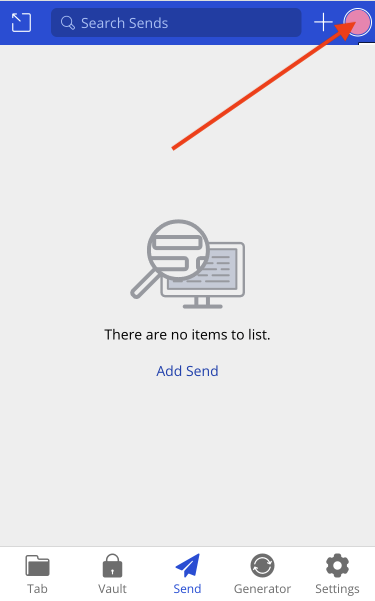
2. Verá la cuenta con la que ya ha iniciado sesión - lo más probable es que sea del servidor bitwarden.adra.cloud si estaba utilizando Bitwarden de ADRA (se retirará el 15 de mayo). Pulsa 'Añadir cuenta‘.
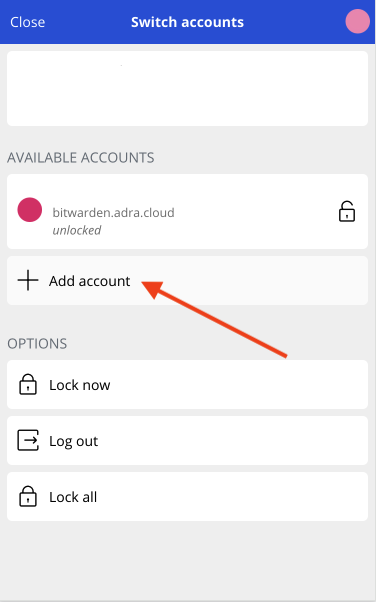
3. Se abrirá una pantalla de inicio de sesión. Haga clic en el enlace 'autoalojado‘.
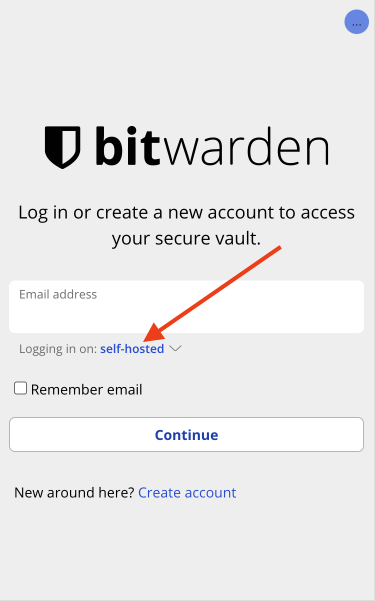
4. En el campo ENTORNO AUTÓNOMO, URL del servidor, introduzca VaultWarden de ADRA: https://security.adra.cloud/. A continuación, haz clic en 'Guardar‘.
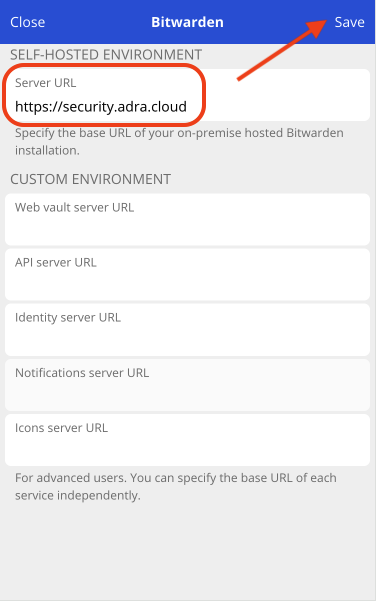
5. El servidor se ha añadido ahora para VaultWarden de ADRA y volverás a la pantalla de inicio de sesión. Introduce tu dirección de correo electrónico para tu cuenta VaultWarden y haz clic en 'Continuar‘.
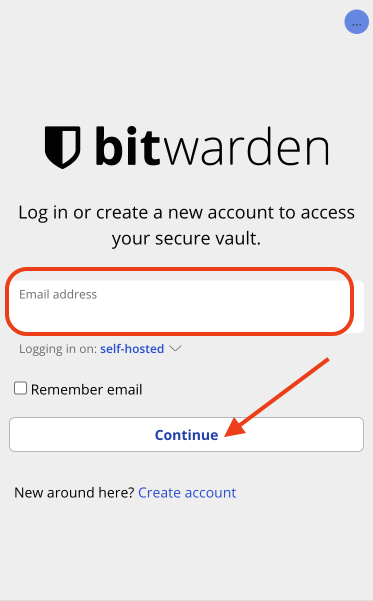
6. Añada la contraseña maestra de su cuenta ADRA VaultWarden y haga clic en 'Iniciar sesión con la contraseña maestra‘.
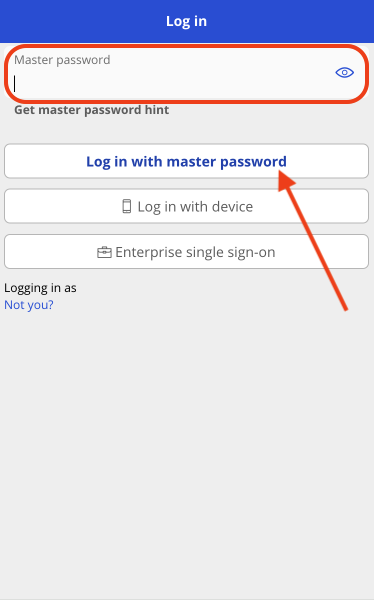
7. Ahora debería haber iniciado sesión con éxito en su cuenta ADRA VaultWarden y debería ver su bóveda. Puedes seguir utilizando esta extensión del navegador con normalidad. Si aún no has exportado/importado tu almacén desde tu antigua cuenta, siga este tutorial.
Si tiene alguna pregunta o duda relacionada con este proceso, póngase en contacto con nuestro Equipo de apoyo de ADRA Source para levantar un billete.

